如何使用画图工具为图形填充颜色
作者:佚名 来源:未知 时间:2025-01-29
在数字化时代,画图工具已经成为我们日常生活和工作中不可或缺的一部分。无论是设计海报、制作图表,还是简单地涂鸦,掌握如何给图形填充颜色都是一项基本且重要的技能。本文将围绕“画图工具怎么给图形填充颜色”这一主题,详细介绍在不同画图工具中如何高效地进行颜色填充,以及一些实用的技巧和注意事项。

首先,让我们从最常用的画图软件——Microsoft Paint(画图)开始。作为Windows系统自带的简易绘图工具,画图软件对于初学者来说非常友好。打开画图软件后,你可以使用“形状”工具来绘制基本的几何图形,如矩形、圆形、椭圆形、线条和多边形等。在绘制完一个图形后,点击工具栏上的“填充”工具(通常是一个油漆桶图标),然后在颜色选择器中选择你想要的颜色。接着,点击图形内部,即可完成颜色的填充。值得注意的是,如果你想要填充的图形是闭合的,确保没有缺口,否则填充颜色可能会溢出到图形外部。此外,画图软件还支持渐变填充和纹理填充,只需在“填充”选项中选择相应的类型,并按照提示进行操作即可。
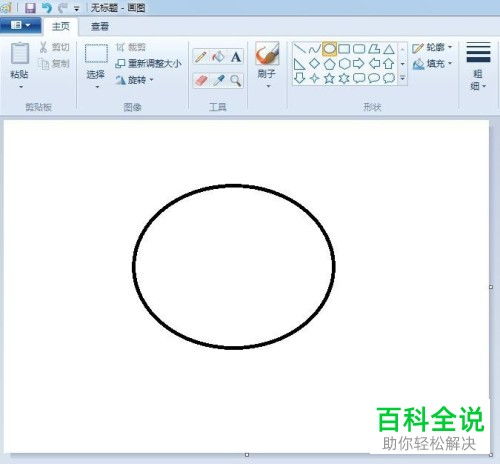
接下来,我们来看看Adobe Illustrator这款专业的矢量绘图软件。与画图软件相比,Illustrator提供了更加丰富的绘图工具和颜色填充选项。在Illustrator中,你可以使用“铅笔”、“钢笔”或“形状”工具来绘制自定义图形。完成图形绘制后,选择你想要填充颜色的图形,然后在工具栏中找到“填充”选项(通常是一个带有斜线的矩形图标)。点击该图标后,会弹出一个颜色选择器,你可以在这里选择纯色、渐变或图案作为填充颜色。如果你选择了渐变填充,还可以通过调整渐变条上的颜色滑块和位置滑块来创建自定义的渐变效果。此外,Illustrator还支持实时上色功能,允许你在不破坏图形结构的情况下为图形的不同部分填充不同的颜色。

Photoshop是另一款广受欢迎的图像编辑和绘图软件。虽然Photoshop主要用于图像处理,但它同样具备强大的绘图和颜色填充功能。在Photoshop中,你可以使用“画笔”、“铅笔”或“形状”工具来绘制图形。绘制完成后,使用“魔棒工具”或“套索工具”选中你想要填充颜色的区域。然后,在工具栏中找到“前景色”选择器,选择你想要的颜色。最后,使用快捷键“Alt+Delete”(填充前景色)或“Ctrl+Delete”(填充背景色)来完成颜色的填充。如果你想要更精细地控制填充效果,可以使用“渐变工具”或“图案叠加”功能。Photoshop还提供了图层样式功能,允许你为图形添加阴影、发光、斜面等效果,从而增强图形的立体感和视觉效果。

对于喜欢在线绘图的朋友来说,Canva是一个不错的选择。Canva是一个基于云端的在线设计平台,提供了大量的设计模板和绘图工具,非常适合快速创建海报、名片、社交媒体帖子等设计作品。在Canva中,你可以使用“形状”工具来绘制图形,并通过点击图形上方的“填充”选项来选择颜色。Canva的颜色选择器支持多种颜色模式,包括RGB、HEX和HSL等,方便你根据需要进行选择。此外,Canva还提供了大量的渐变色和图案供你选择,让你能够轻松创建出独特且美观的设计作品。如果你想要为图形添加阴影或发光效果,只需在图形上方的“效果”选项中进行设置即可。
除了上述提到的画图工具外,还有一些其他的绘图软件也值得一试,如GIMP(一款免费的开源图像编辑软件)、Clip Studio Paint(一款专为漫画家设计的绘图软件)等。这些软件在颜色填充方面都有着各自的特点和优势,你可以根据自己的需求和喜好进行选择。
在使用画图工具进行颜色填充时,有几点注意事项需要牢记:
1. 确保图形是闭合的,以避免填充颜色溢出到图形外部。
2. 在选择颜色时,要考虑整个设计作品的色彩搭配和视觉效果,确保所选颜色与整体风格相符。
3. 在使用渐变填充或图案填充时,要注意调整渐变条或图案的位置和大小,以达到最佳的视觉效果。
4. 在进行复杂设计时,可以利用图层功能来管理不同的图形和颜色填充,以便后续修改和调整。
总之,掌握如何给图形填充颜色是使用画图工具的基本技能之一。通过不断练习和实践,你可以逐渐提高自己的绘图技巧和颜色搭配能力,创作出更加美观和独特的作品。无论是初学者还是专业设计师,都可以从本文中汲取到有用的知识和技巧,希望这篇文章能对你有所帮助。
- 上一篇: 轻松掌握!如何点亮你的英雄联盟图标
- 下一篇: 如何轻松解决墙面裂缝?专业修补方法大揭秘!






























